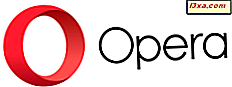Miracast er et fantastisk stykke teknologi, en som til tider kan lette dit liv meget. Uanset om det er fordi du har brug for at lave en præsentation og den hurtigste måde, du kan gøre det, er projektets skærmens skærm til en Miracast-aktiveret projektor, eller fordi du vil se en film, du har på din smartphone på et stort tv, kan Miracast gøre alt. Heldigvis understøtter de fleste Android-smartphones og tablets i dag Miracast, men ikke alle tv og skærme gør det samme. Men selvom dit tv eller skærmen ikke tilbyder Miracast, kan du altid bruge en Miracast-dongle til at projektere trådløst. Sådan bruger du Miracast til at spejle skærmen på din Android-enhed til enhver skærm:
BEMÆRK: Med henblik på at skrive denne vejledning brugte vi en Samsung Galaxy S4-smartphone, men proceduren er ens på alle Android-powered enheder.
Hvad har du brug for til den trådløse projektion?
Før du går videre med denne vejledning, skal du kontrollere, at du har følgende ting til rådighed:
- Et tv eller en skærm med indbygget Miracast-support eller ...
- En miracast dongle som Microsoft Wireless Display Adapter. Donglen skal tilsluttes et tv eller en skærm med både en HDMI-port og en USB-port. Fjernsynet / skærmen må ikke være mere end 7 meter eller 23 fod væk fra din Android-enhed. Hvis displayet ikke har en strømforsyet USB-port, kan du bruge en USB-smartphone oplader og tilslut din Microsoft Wireless Display Adapter til den, så den får den strøm, den har brug for.

- En Miracast aktiverede Android smartphone eller tablet. Du skal kontrollere din smartphones officielle hardwarespecifikationer for at sikre, at den understøtter Miracast-teknologien.
Hvis du har alt på denne liste, skal du gå videre og følge disse trin:
Sådan projekteres skærmen på din Android-enhed til en Miracast-skærm
Det første du skal gøre er at åbne din Android-enhedsindstillinger. Der er forskellige måder at gøre det på, men en metode, der er almindelig blandt alle de forskellige Android-smartphones og tablets, er at åbne Apps- visningen og trykke på ikonet Indstillinger . Dette ikon ligner normalt et tandhjul af sorter.

På skærmen Indstillinger skal du se efter en indstilling kaldet Skærmvisning, Cast screen, Wireless display, Allshare Cast eller lignende. Hardwareudviklere bruger alle slags navne til Miracast, så navnet på denne indstilling vil variere afhængigt af din Android-enhed. Når du har fundet den, skal du trykke på den.
På vores Samsung Galaxy S4 kaldes Miracast Screen Mirroring, og den findes i bunden af listen Connections Settings.

Når du åbner Miracast-skærmen, skal din Android-smartphone eller tablet automatisk begynde at søge efter tilgængelige tilgængelige Miracast-aktiverede skærmbilleder.
Hvis du bruger en Microsoft Wireless Display Adapter, skal den registrere en enhed ved navn MicrosoftDisplayAdapter_EF .
Tryk på navnet på Miracast-skærmen, som du vil oprette forbindelse til.

Vent et øjeblik, indtil din Android-enhed etablerer den trådløse forbindelse til Miracast-skærmen. Det skal ikke vare lang tid.

Når forbindelsen er lavet, skal din Android-smartphone eller tablet fortælle dig om det. Og selvom det ikke gør det, skal du have din bekræftelse bare ved at se på skærmen eller tv'et, som du ønskede at oprette forbindelse til. Det skal nu spejle skærmen på din Android-enhed.

Alt, der vises på din Android-skærm, vil også blive vist på dit tv eller skærm nu. Hvilket er fantastisk, ikke?
Sådan stopper du at projicere skærmen på din Android-enhed på Miracast-aktiveret visning
Der kommer en tid, hvor du ikke længere vil spejle skærmen på din Android-smartphone eller -tablet på Miracast-skærmen, som du har forbindelse til. For at lukke den trådløse forbindelse skal du komme til skærmen Miracast-indstillinger ved at følge de samme trin, som vi har vist i den forrige del af denne vejledning.
Søg derefter efter en indstilling, der har et navn som Afbryd, Afslut forbindelse eller Deaktiver . For eksempel på vores Samsung Galaxy S4 kaldes dette End-forbindelse . Et tryk på denne knap er alt, hvad du skal gøre for at stoppe trådløst at projicere skærmen fra din Android-enhed.

Det er det!
Konklusion
Som du har set, kan du projicere din skærm via Miracast trådløst, hvilket er meget nemt at gøre på Android-enheder. Desværre er Miracast en standard, der ikke tvinger hardwareproducenter til at bruge samme navn - Miracast - på alle de enheder, de sælger. Som sådan kan den eneste ulejlighed, du måske støder på, når du forsøger at oprette en Miracast-forbindelse, finde ud af, hvad der netop kaldes på din Android-enhed. Har du brugt Miracast på Android-enheder? Finder du det nyttigt, eller ej? Forlad os en kommentar nedenfor!